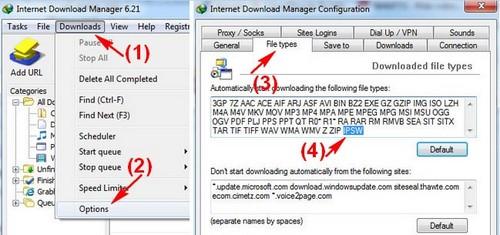Lock Screen hay khóa màn hình laptop Windows 10 được sử dụng khá nhiều với những bạn muốn bảo mật khi có việc đi đâu đó mà không kịp tắt màn hình. Bài viết này sẽ hướng dẫn bạn chi tiết các cách để thực hiện việc này.
1. Sử dụng phím tắt
Các phím tắt để khóa màn hình Windows 10 bạn có thể sử dụng:
- Windows + L
- Ctrl + Alt + Del. Khi xuất hiện hộp thoại Window bạn bấm LOCK (như ảnh)
2. Sử dụng tính năng bảo vệ màn hình
Đây là cách tốt nhất và nó tự động nên bạn có thể yên tâm không phải thao tác thủ công những lần sau.
Xem thêm về sản phẩm Dell Latitude:
- Giá bán Dell Latitude 7430 tại Laptop Trần Phát giá chỉ từ: 26,000,000đ
- Giá bán Dell Latitude 5490 tại Laptop Trần Phát giá chỉ từ: 13,900,000đ
- Giá bán Dell Latitude 7330 tại Laptop Trần Phát giá chỉ từ: 26,900,000đ
- Giá bán Dell Latitude 7430 tại Laptop Trần Phát giá chỉ từ: 26,000,000đ
- Giá bán Dell Latitude 7530 tại Laptop Trần Phát giá chỉ từ: 28,900,000đ
- Giá bán Dell Latitude 7420 tại Laptop Trần Phát giá chỉ từ: 22,000,000đ
- Giá bán Dell Latitude 5420 tại Laptop Trần Phát giá chỉ từ: 19,000,000đ
Xem thêm về sản phẩm Dell XPS:
- Giá bán Dell XPS 15 9510 tại Laptop Trần Phát giá chỉ từ: 39,000,000đ
- Giá bán Dell XPS 13 9310 2-in-1 tại Laptop Trần Phát giá chỉ từ: 29,500,000đ
- Giá bán Dell XPS 13 9305 tại Laptop Trần Phát giá chỉ từ: 20,800,000đ
Xem thêm về sản phẩm Dell Precision
- Giá bán Dell Precision 5530 tại Laptop Trần Phát giá chỉ từ: 19,900,000đ
- Giá bán Dell Precision 7510 tại Laptop Trần Phát giá chỉ từ: 13,500,000đ
- Giá bán Dell Precision 7530 tại Laptop Trần Phát giá chỉ từ: 25,000,000đ
Xem thêm về sản phẩm Lenovo Thinkpad
Giá bán Lenovo Thinkpad T14s Gen 1 tại Laptop Trần Phát giá chỉ từ: 17,000,000đ
Truy cập vào Control Panel > Appearance & Personalization > Change screensaver > Chọn thẻ On resume > display logon screen. Tại đây bạn có thể cài đặt thời gian máy không sử dụng sẽ tự động khóa màn hình Windows 10 lại. Khi mở máy bạn sẽ cần nhập mật khẩu để mở.
Nếu phiên bản Windows bạn đang sử dụng là Windows 10 Creators Update thì bạn có thể thực hiện cách này bằng thao tác: truy cập Settings > Personalization > Lock screen > Screen saver settings. Như vậy, bạn sẽ có thể khóa màn hình laptop Win 10.
3. Sử dụng lệnh
Đây là cách khóa màn hình sử dụng lệnh được thao tác trong Command Prompt (cmd) hoặc hộp thoại RUN. Cách này chỉ cần nhập lệnh vào máy sẽ tự động tắt, tuy nhiên nếu thử cách trên mà nó không hoạt động bạn hãy dùng cách này nhé.
Với Command Prompt, ở ô tìm kiếm bạn gõ “cmd” và bấm enter, lúc này hộp thoại cmd sẽ mở ra, bạn nhập dòng lệnh bên dưới và bấm enter_1685428372.jpg)
Rundll32.exe user32.dll,LockWorkStation
Tương tự với RUN, bạn mở hộp thoại RUN và nhập dòng lệnh ở trên và bấm Enter thì cũng có thể khóa màn hình Windows 10.
4. Tạo biểu tượng trên Desktop
Nếu bạn muốn thao tác chuột thay vì phím tắt trên bàn phím, hãy thử cách này nhé. Cũng khá cool đó.
Đầu tiên ở màn hình desktop, bạn tạo một Shortcut bằng cách click chuột phải => chọn New => chọn Shortcut
Ở cửa sổ Create Shortcut bạn nhập dòng lệnh sau và bấm Finish
Rundll32.exe user32.dll,LockWorkStation
Lúc này biểu tượng sẽ xuất hiện trên Desktop của bạn, muốn khóa màn hình laptop hay máy tính chỉ cần nhấn đúp vào biểu tượng.
5. Sử dụng Dynamic Lock
Dynamic Lock là một chức năng tuyệt vời của Windows 10, nó có thể cảm nhận khi bạn rời đi khỏi laptop và tự động khóa màn hình lại dù bạn có quên thực hiện các cách trên hay không. Bạn có thể cài đặt Dynamic Lock theo các bước sau:
Bước 1: Mở Start Menu bằng phím tắt Windows + I
Bước 2: Ở cửa sổ Start Menu bạn chọn Account và chọn tab “Sign-in options page”
Bước 3: Ở bên phải sẽ có phần Dynamic Lock, bạn bấm ON để bật chế độ này lên.
Trên là 5 cách mà Laptop Trần Phát tổng hợp để bạn có thể khóa màn hình Windows 10 một cách đơn giản. Từ bây giờ bạn có thể yên tâm máy mình sẽ bị khóa khi bạn không sử dụng hoặc không có mặt tại máy.
►Tham khảo các sản phẩm laptop được bán tại Laptop Trần Phát
-
-
- Dell Precision 5530 có 3 cấu hình với giá từ 25,000,000đ – 30,000,000đ
- Dell Precision 7510 có 3 cấu hình với giá từ 16,200,000đ – 20,000,000đ
- Dell Precision 7560 dòng laptop cao cấp với giá 48,400,000đ
- Dell Precision 5560 Core Processor i7-11800H với giá 49,000,000đ
- Dell precision 7520 Core i7/16GB/512 SSD/15 inch với giá từ 20,500,000đ
- Dell XPS 13 9310 Core i7 1165G7 / Ram 16GB / SSD 512 SSD / 13.4″ FHD+ với giá từ 37,000,000đ
- Dell XPS 13 7390 laptop đồ họa 2 cấu hình với giá từ 20,000,000đ – 21,500,000đ
- Dell XPS 13 9305 11th Generation Intel® Core™ i5-1135G7 với giá từ 25,500,000
-
BÀI VIẾT LIÊN QUAN:
- Hướng dẫn mở máy khi quên mật khẩu windows 10
- Hướng dẫn cách chỉnh độ sáng màn hình laptop win 7, win 8, win 10
- Download và hướng dẫn sử dụng snipping tool
- Tổng hợp 10+ cách chụp màn hình laptop Win 10 dễ nhất
- Top 10 laptop pin “trâu” không thể bỏ qua
Khách hàng mua hàng tại Laptops.vn